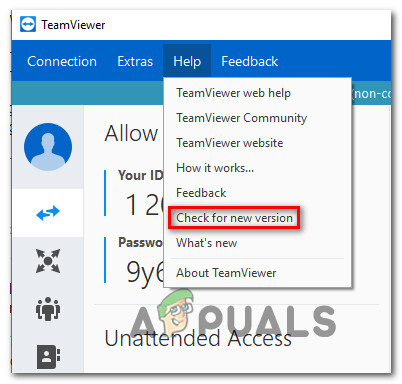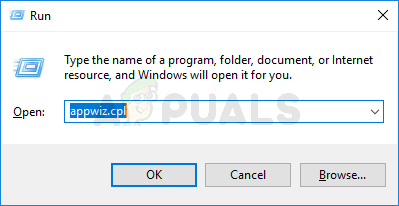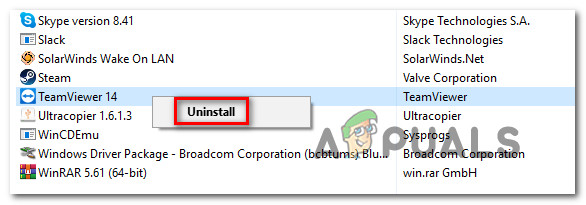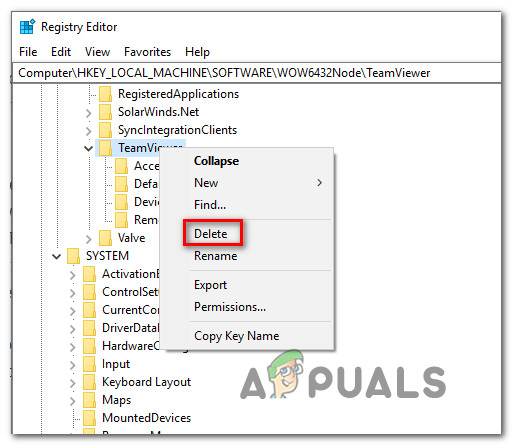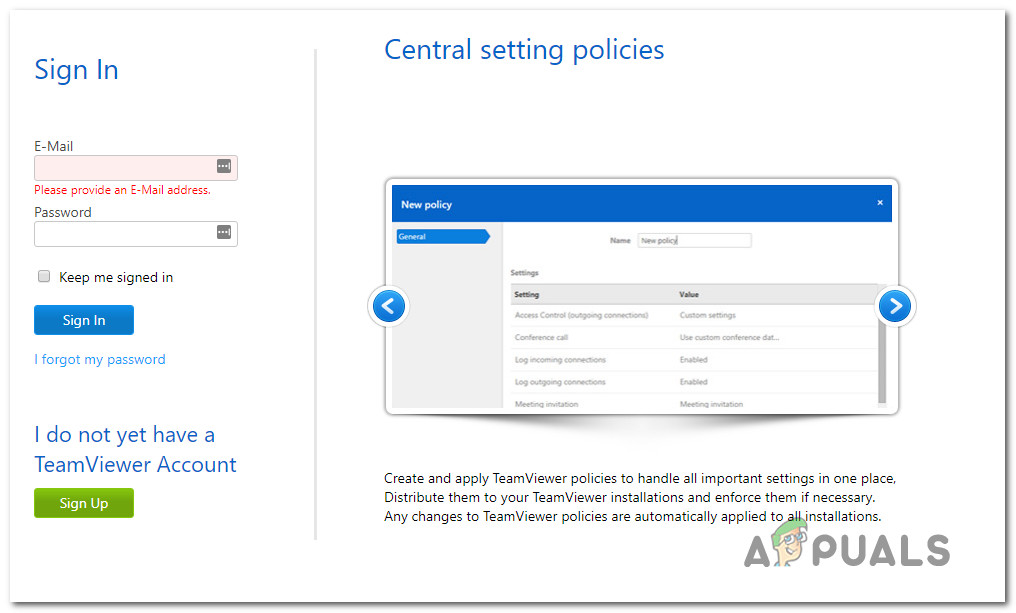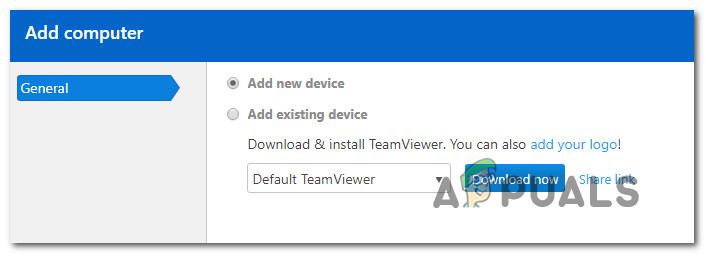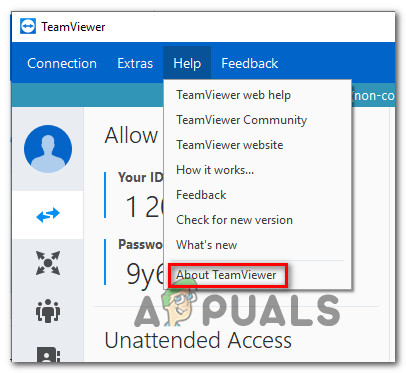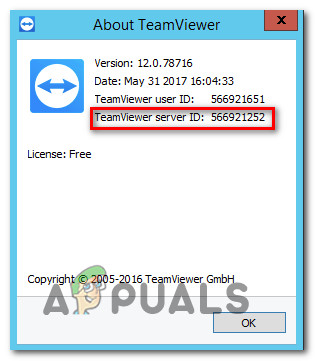Неколико корисника извештава да се њихов ТеамВиевер клијент заглавио и висио када покушавају да се повежу са уређајем или партнером. Неки корисници пријављују да се проблем догађа повремено, док се други жале да виде „ Иницирање параметара приказа ”Грешка при сваком покушају повезивања.

ТеамВиевер је запео на иницијализацији параметара приказа
Шта узрокује вешање током фазе „Иницирање параметара приказа“ у ТеамВиевер-у?
Истражујемо овај одређени проблем гледајући различите корисничке извештаје и стратегије поправки које су најуспешнији корисници успешно применили да би дошли до дна овог проблема. На основу онога што смо прикупили, постоји неколико уобичајених сценарија који ће покренути ову одређену поруку о грешци:
- Верзија ТеамВиевер је застарела - Један од могућих сценарија је да је верзија клијентског програма ТеамВиевер коју користите застарела. Верзије старије од ТеамВиевер 12 опремљене су хитном исправком која решава грешку за коју се знало да покреће „Иницирање параметара приказа“. Ако је овај сценарио применљив, ажурирање клијента на најновију верзију на обе машине требало би да реши проблем.
- Удаљена позадина је омогућена - Познато је да ово посебно подешавање ТВ олакшава уочавање ове поруке о грешци. Неколико корисника је пријавило да се веза успостављала без грешака након што су онемогућили Уклони удаљену позадину из менија Опције.
- Квалитет приказа је подешен на Оптимизација квалитета - Неколико погођених корисника пријавило је да је проблем решен чим су променили квалитет екрана у Оптимизе Спеед. Обично се извештава да је ово ефикасно у оним случајевима када се једна од машина бави нестабилном мрежном везом.
- Ненаменски уклоњени приступ није конфигурисан - До ове грешке може доћи и ако ТеамВиевер клијент није конфигурисан да дозвољава везе ако неко није пријављен. Ако је овај сценарио применљив, моћи ћете да га решите поновном инсталацијом ТеамВиевер-а са ненадгледаним даљинским приступом.
- Рачунар није конфигурисан за даљинско управљање - Такође је могуће да ТеамВиевер нема потребне дозволе јер ваш рачунар није конфигурисан да дозвољава приступ даљинским управљачем. Ако је ово применљиво, можете да вратите ову поставку одласком на екран Својства система.
- Процес је у сукобу са ТеамВиевер-ом - Познато је да БГИнфо (процес који припада систему СисИнтерналс) покреће прекид „Иницирање параметара приказа“ сукобљавањем са апликацијом ТВ. Испоставило се да се то дешава јер ће обе апликације затражити приступ неким подешавањима везаним за позадину. У овом случају, онемогућавање сукобљеног поступка требало би да реши проблем.
- Домаћин ПЦ је у стању приправности - Још један могући разлог због којег се јавља овај проблем је тај што се рачунар домаћин тренутно налази у стању приправности са искљученим екраном. Познато је да ово производи ову посебну грешку чак и код најновијих ТВ верзија. У овом случају, прилагођавање поставки напајања на главном рачунару како би се осигурало да се екран поново не искључи, требало би да реши проблем.
Ако тренутно тражите исправку која ће решити вешање током „ Иницирање параметара приказа ”, Овај чланак ће вам пружити неколико корака за решавање проблема.
Доле ћете пронаћи збирку метода које су други корисници у сличној ситуацији успешно користили да би се проблем решио и нормално користили ТеамВиевер.
1. метод: Ажурирајте Теамвиевер са обе стране
Пре него што покушате било шта друго, важно је осигурати да обе укључене машине имају исту верзију и да су обе ажуриране на најновију верзију. Развојни тим који стоји иза Теамвиевер-а познат је по гурању хитних исправки када грешка или грешка омета функционалност платформе, па су шансе да ћете проблем моћи да решите само ажурирањем клијента на обе укључене машине.
Ево кратког водича о томе:
- Отворите Теамвиевер или откажите било коју активну везу ако је апликација већ отворена.
- За приступ користите траку на врху Помоћ картицу, а затим кликните на Проверите да ли постоји нова верзија .
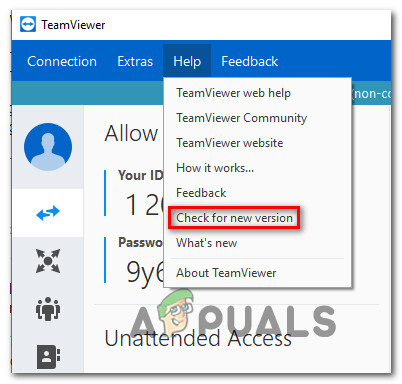
Провера нове верзије ТеамВиевер-а
- Ако се пронађе нова верзија, следите упутства на екрану да бисте преузели и инсталирали новију верзију.
- Поновите поступак на другој машини.
- Поново покрените оба рачунара и погледајте да ли се проблем и даље јавља.
Ако и даље запињете у „ Иницирање параметара приказа ”Када покушавате да успоставите везу, пређите на следећи метод у наставку.
2. метод: Прилагођавање квалитета приказа и уклањање уклањања позадине
Неколико погођених корисника је наводно могло да заобиђе овај проблем променом неких подешавања на рачунару са којим су покушали да се повежу. Осигуравајући да Уклоните позадину је активан и подешава Квалитет екрана до Брзина, већина корисника је известила да су успели да пређу „ Иницирање параметара приказа ”Екран.
Ево кратког водича како то учинити:
- Отворите Теамвиевер на рачунару са којим покушавате да се повежете.
- Помоћу врпце на врху идите на Додатне функције картицу и кликните на Опције.
- Унутар опција ТеамВиевер изаберите Даљинско управљање из левог менија. Затим се померите у десно окно и промените падајући мени повезан са Квалитет до Оптимизујте брзину .
- Затим се померите доле и уверите се да је оквир повезан са Уклоните удаљену позадину је онемогућен.
- Поново покрените ТеамВиевер клијент на машини на којој сте управо извршили модификације и погледајте да ли је проблем решен.

Онемогућавање удаљене позадине и подешавање квалитета приказа
Ако се и даље сусрећете са „ Иницирање параметара приказа ”Приликом покушаја успостављања везе између рачунара и рачунара, пређите на следећи метод у наставку.
3. метод: Поновна инсталација Теамвиевер-а са ненадгледаним даљинским приступом
Још један могући разлог зашто ТеамВиевер остаје заглављен у „ Иницирање параметара приказа Грешка је у томе што је клијент конфигурисан да дозвољава везе само када је неко пријављен. Ако је овај сценарио применљив, моћи ћете да га поправите деинсталирањем ТеамВиевер и брисањем једног одређеног кључа регистра. Затим, након поновне инсталације најновије верзије Теамвиевер-а са Даљински приступ без надзора , више не бисте требали да се сусрећете са овим одређеним проблемом.
Ево кратког водича како то учинити:
- Притисните Виндовс тастер + Р. да бисте отворили дијалошки оквир Покрени. Затим откуцајте „Аппвиз.цпл“ и притисните Ентер да се отвори Програми и функције .
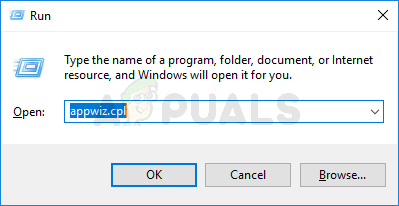
Укуцајте аппвиз.цпл и притисните Ентер да бисте отворили листу инсталираних програма
- Унутар Програми и функције заслон, померите се кроз листу апликација и пронађите верзију ТеамВиевер коју сте инсталирали. Када га видите, кликните десним тастером миша и одаберите Деинсталирај да бисте га уклонили из система.
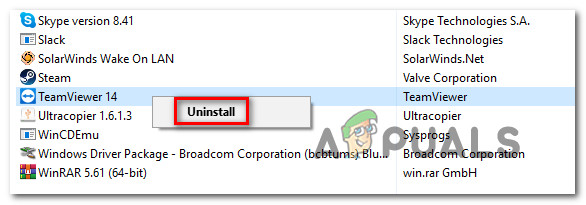
Деинсталирање тренутне верзије ТеамВиевер-а
- Када је Теамвиевер уклоњен, можете да затворите Програми и функције прозор.
- Притисните Виндовс тастер + Р. да бисте отворили други дијалошки оквир Покрени. Затим откуцајте “Регедит” и притисните Ентер отворити Уредник регистра . Када се од вас затражи УАЦ (контрола корисничког налога) , кликните да за додељивање административних привилегија.
- Унутар Уређивача регистратора користите леву таблу за навигацију до следеће локације:
ХКЕИ_Лоцал_Мацхине> Софтвер> Вов6432Ноде> ТеамВиевер
- Када видите кључ регистра ТеамВиевер, кликните десним тастером миша на њега и одаберите Избриши да га у потпуности уклони.
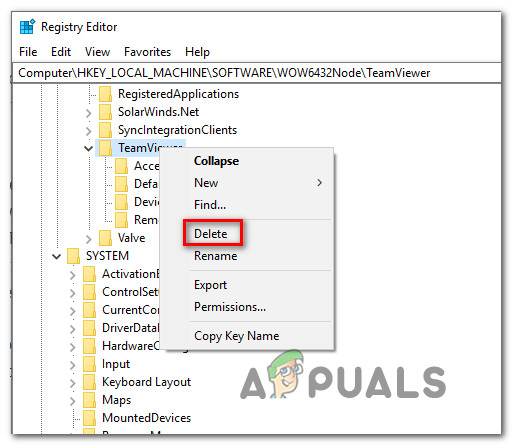
Брисање кључа регистра ТеамВиевер
- Са избрисаним кључем ТеамВиевер, поново покрените рачунар.
- При следећем покретању отворите ТеамВиевер и идите на Веза> Отворена конзола за управљање .
- Ако још немате налог, кликните на Пријави се и довршите поступак регистрације. Иначе, једноставно унесите своје податке за пријављивање и кликните на Пријавите се .
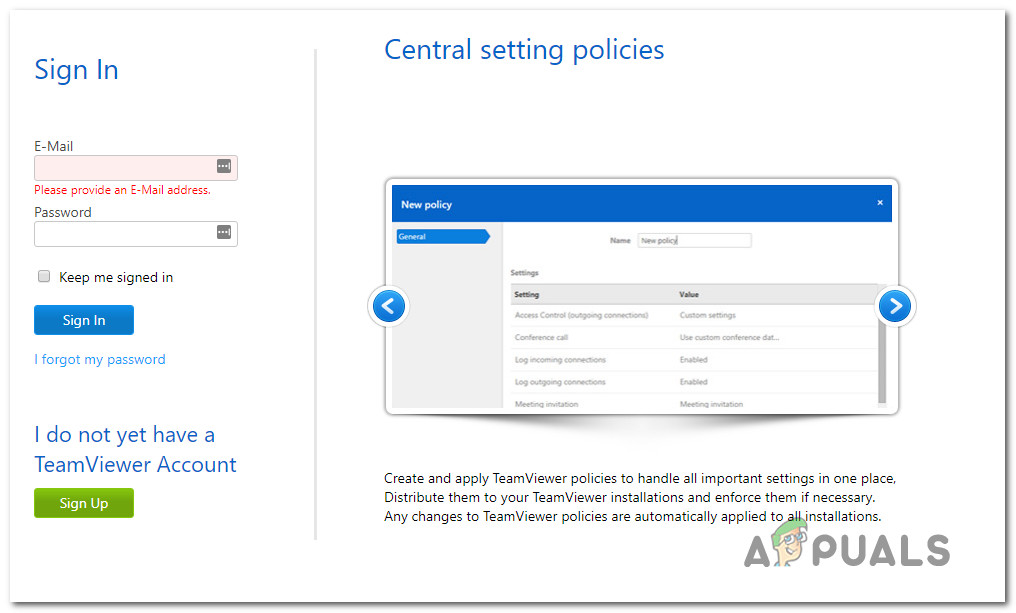
Конзола за управљање ТеамВиевер
- Када уђете у ТеамВиевер Манагемент Цонсоле, кликните на Додај> Додај рачунар ( горњи десни угао). Затим се уверите да је изабрана опција Додај нову ознаку уређаја, изаберите Дефаулт ТеамВиевер из падајућег менија и кликните на Преузми сада .
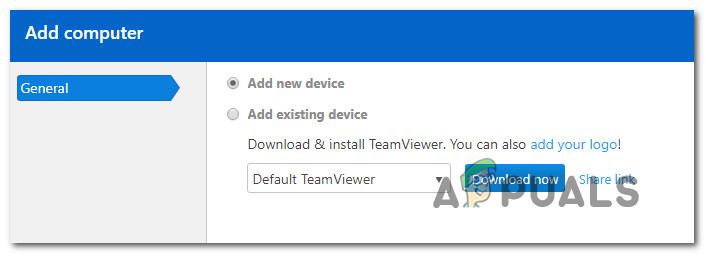
Преузимање неуправљаног даљинског приступа ТеамВиевер-а
Белешка: Овај корак треба извршити са рачунара домаћина. Она коју повежете и даљински.
- Следите упутства на екрану да бисте довршили инсталацију.
- Пређите на рачунар који користите за даљинско повезивање и погледајте да ли сте у могућности да успоставите везу без наилажења на „ Иницирање параметара приказа 'грешка.
Ако и даље наилазите на исту поруку о грешци, пређите на следећи метод у наставку.
4. метод: Уверите се да је рачунар конфигурисан за даљинско управљање
Неки корисници су могли да реше проблем након што су открили да њихов рачунар није конфигурисан да дозвољава даљинску везу. Након што су конфигурисали своју верзију оперативног система Виндовс да дозволи даљинско повезивање, известили су да „ Иницирање параметара приказа ”Грешка се више не јавља.
Ево кратког водича о томе како да осигурате да је даљински управљач омогућен на вашем уређају:
- Притисните Виндовс тастер + Р. да бисте отворили дијалошки оквир Покрени. Затим откуцајте 'Сисдм.цпл' и притисните Ентер да бисте отворили екран Својства система.
- Када уђете у екран Својства система, кликните картицу Даљински управљач и уверите се да је поље за потврду повезано са Омогућите везе даљинске помоћи са овим рачунаром је проверено.
- Затим кликните на Напредно дугме испод и уверите се да је поље испод Даљинско управљање ( Омогућите даљинско управљање овим рачунаром ) се проверава.
- Кликните Применити, затим поново покрените рачунар да бисте применили промене.
- Покушајте поново да успоставите везу и видите да ли и даље наилазите на „ Иницирање параметара приказа 'грешка.

Конфигурисање рачунара за даљинско управљање
Ако се иста порука о грешци и даље јавља, пређите на следећи метод у наставку.
5. метод: Онемогућавање конфликтног процеса
Испоставило се да ово посебно питање такође може бити узроковано случајем сукобљених процеса. Иако могу постојати и други сукобљени процеси, БГИнфо (познато је да припадање СисИнтерналс-у покреће „Покретање параметара приказа“ грешка ако је веза покренута са ТеамВиевер док је процес активан.
Извештава се да се то углавном догађа ако процес БГИнфо има задатак да ажурира динамичку позадину сваки пут када се корисник пријави. Будући да ће и ТеамВиевер покушати да измени поставке, створиће се сукоб у којем ће апликација за даљински приступ висити.
Ако је овај конкретни случај применљив, једино одрживо решење за које се зна да је решило проблем је онемогућавање процеса БГИнфо.
Да бисте то урадили, притисните Цтрл + Схифт + Есц да бисте отворили Таск Манагер. Када уђете у Таск Манагер, идите на Процеси кликните десним тастером миша на БГИнфо обрадити и изабрати Крај задатка .

Завршавање задатка процеса БГИнфо
По завршетку процеса, поново покрените везу ТеамВиевер и погледајте да ли и даље наилазите на исту поруку о грешци. Ако и даље наилазите на исту поруку о грешци, пређите на следећи метод у наставку.
6. метод: Онемогућавање режима мировања из поставки напајања
Још један могући разлог зашто видите „Покретање параметара приказа“ грешка при покушају покретања ТеамВиевер везе између два рачунара је што апликација не може да пробуди систем домаћина из стања приправности.
Ово је дугогодишњи проблем са ТеамВиевер-ом, јер смо успели да откријемо мноштво корисничких извештаја где удаљена услуга не може да иницијализује приказ у случајевима када је систем домаћин у стању приправности.
Ако је овај сценарио применљив, проблем ћете моћи да решите тако што ћете осигурати да систем хоста стално буде будан тако што ћете спречити да уђе у режим мировања (тако да се екран никада не искључи).
Ево кратког водича како то учинити:
- Притисните Виндовс тастер + Р. отворити а Трцати Дијалог. Затим откуцајте “Поверцфг.цпл” и притисните Ентер отворити Опције напајања екран.
- Унутар Опције напајања екран, посматрајте свој активни План напајања и кликните на Промените поставке плана дугме повезано са њим.
- Од Уреди план Екран подешавања, промените падајуће меније (за Искључивање екрана и Укључи компјутер да спава ) до Никад. Урадите ово за обоје На батерије и Прикључен .
- Када се промене изврше, кликните на Сачувај промене, а затим поново покрените рачунар.
- При следећем покретању покушајте поново да покренете ТеамВиевер везу и видите да ли је и даље видите „Покретање параметара приказа“

Спречавање искључивања приказа домаћина
Ако овај метод није био применљив или се и даље сусрећете са „Покретање параметара приказа“ грешка, пређите на следећи метод у наставку.
Метод 7: Повезивање преко ИД-а сервера
Постоји једно заобилазно решење са којим се многи корисници сусрећу „Покретање параметара приказа“ грешка током покушаја повезивања успешно се користи за избегавање проблема. Укључује употребу ИД ТеамВиевер сервера (уместо ИД корисника ТеамВиевер-а ) за даљинско повезивање.
Ово заобилазно решење је изузетно једноставно све док знате где можете пронаћи ИД сервера. Ево кратког водича о повезивању преко ИД-а сервера:
- На главној машини отворите ТеамВиевер и идите на Помоћ картицу помоћу врпце на врху. Затим кликните на О ТеамВиевер-у .
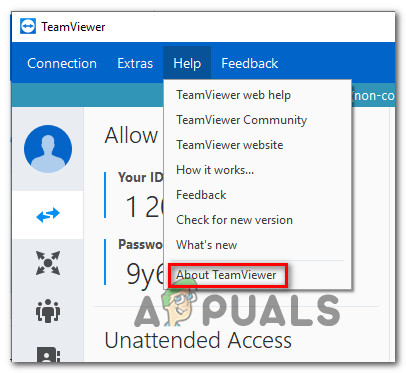
Приступ менију Абоут ТеамВиевер
- Унутар новоотвореног О ТеамВиевер-у менију, копирајте ИД сервера ТеамВиевер и пошаљите га особи која управља машином која покушава да се повеже на даљину.
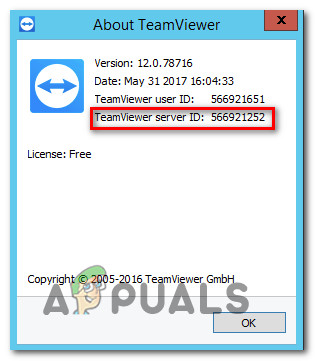
Откривање ИД-а сервера
- На рачунару који покушава да се повеже на даљину, уместо да користите подразумевани Усер ИД, користите ИД сервера који сте претходно преузели у кораку 2.
Сада бисте могли да се успешно повежете без наилажења на „Покретање параметара приказа“ грешка.
7 минута читања